您现在的位置是:主页 > 软件教程 > Word教程 > Word2013教程 >
Word2013教程
Word2013如何隐藏与显示回车符
Word中一般会默认显示回车符,但如果我们要将包含很多元素的文档排版排得很漂亮的话,那些回车符是不是很碍眼呢?虽然它并不会被打印出来。现在,易雪龙老师来教大家一招,在
Word中一般会默认显示回车符,但如果我们要将包含很多元素的文档排版排得很漂亮的话,那些回车符是不是很碍眼呢?虽然它并不会被打印出来。现在,易雪龙老师来教大家一招,在Word2013中隐藏和显示回车符。
下图是我们用Word2013打开一篇文档时的状态,它里面现在是显示回车符的。
更多《易雪龙玩Word》教程请点击

隐藏回车符
1、单击“文件”按钮,选择“选项”。
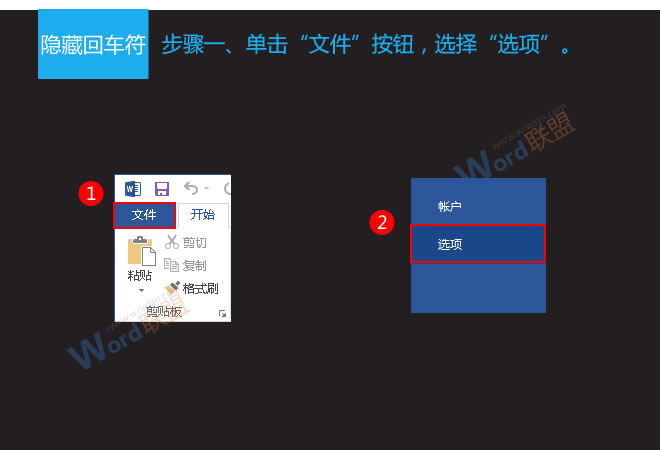
2、打开“Word选项”窗口,我们在左侧选择“显示”,然后在右侧去掉勾选“段落标记”。
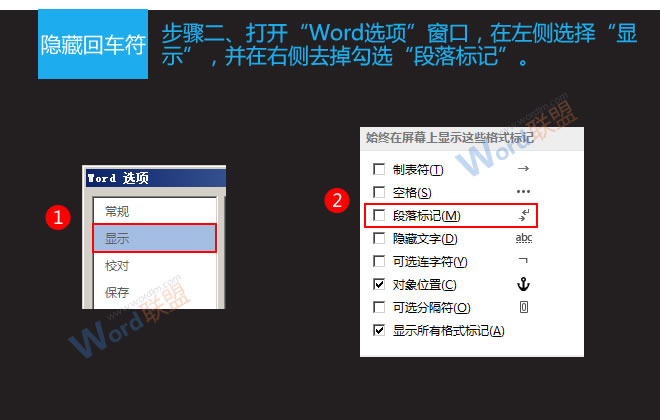
显示回车符
1、经过上面的步骤,现在文档中所有的回车符都已经被隐藏起来了,如果我们需要将其显示出来,又应该怎么办呢?将光标定位到文档中,切换到“开始”选项卡,在“段落”组中单击“显示/隐藏编辑标记”。
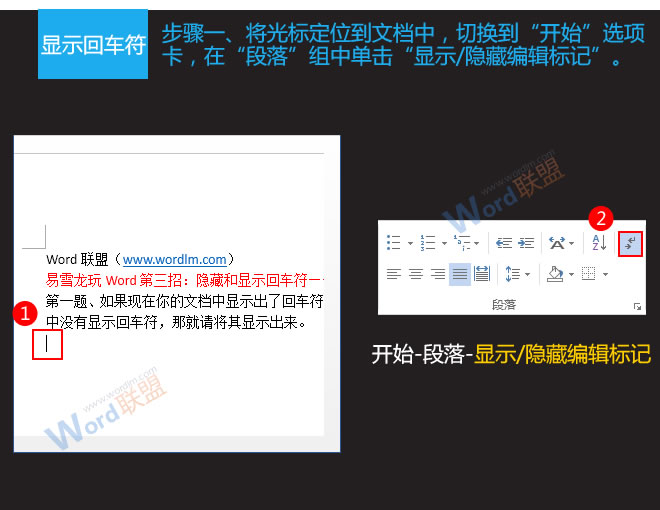
2、现在回车符就已经都显示出来了,效果如下图。
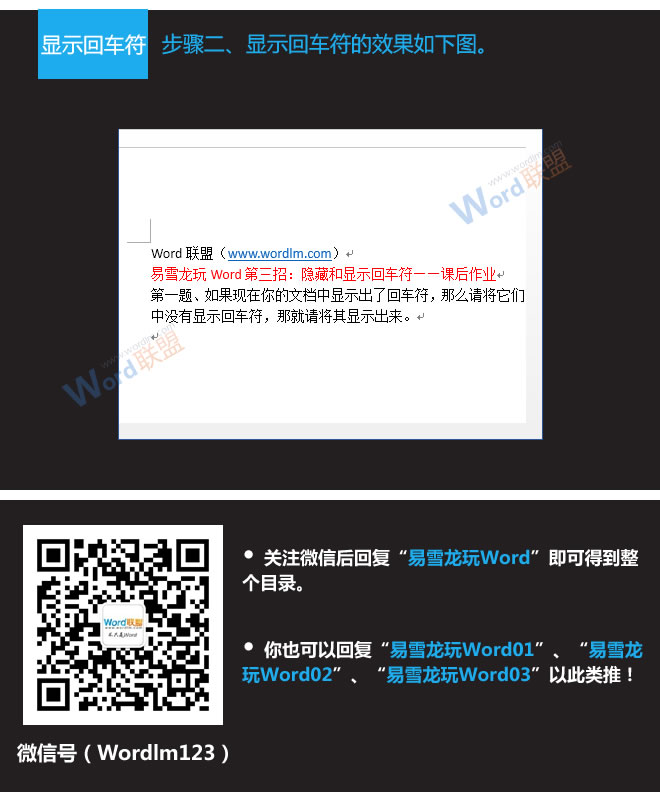
查看:《易雪龙玩Word》 教程列表
相关文章


